大家好,我是逆水。今天为大家讲解VRay综合运用之会议厅局部。
首先我们打开场景文件,
我们创建了会议厅的局部,包括沙发、桌子、装饰品、落地灯、电视等等。在这里我们要模拟出会议室白天的效果。
首先我们要将渲染器设置为VR渲染器,单击渲染器设置并设置为VR渲染器。
然后开始制作材质,单击打开材质编辑器,单击材质球,首先制作地板材质,将材质类型设置为VR材质,命名为地板。
并且在漫反射通道上,添加一张地板的纹理贴图。
设置模糊为0.01,W为90。
单击转到父对象,并且设置反射颜色为深灰色,设置高光光泽度为0.85,反射光泽度为0.85,细分设置为15。
设置完成,双击查看此时的效果。
接着制作墙面材质,由于墙面,我们需要一个比较白的效果,所以不需要制作其他的材质,所以默认为标准材质,将它的漫反射颜色设置为白色。
接着我们制作出场景落地灯的灯罩材质,单击一个材质球,材质类型设置为VR材质,将它命名为灯罩。并且设置漫反射颜色为白色,设置他的折射颜色为深灰色。折射设置为0.7。
这样产生一定的模糊效果。勾选影响阴影。
接着需要制作出沙发材质,在这里我们需要在制作出一个白色和黑色相间的效果,黑色的部分在沙发外侧而白色的部分在沙发内侧,所以我们使用多维子/对象材质进行制作。
设置材质为多维子对象材质,并将它命名为沙发。设置ID为两个,在ID1材质上我们添加一个VR材质包裹器,这样一个材质。
在基本材质通道上,将它设置为VR材质,并且设置漫反射颜色为浅黄色,反射颜色为深灰色。高光光泽度为0.48,反射光泽度为0.7,细分设置为36。
然后单击转到父对象,并且设置产生全局照明为0.8,也就是说,我们使用了一个VR材质包裹器将一个VR材质包裹起来,我们可以通过调节VR材质包裹器来控制VR材质的效果。这就是这个材质的应用。
接着单击转到父对象,并且单击进入到ID2,并且在ID2通道上添加一个VR材质包裹器,设置产生全局照明为0.8,在基本材质通道上添加一个VR材质。
并且在漫反射通道上添加一个Falloff衰减,将两个颜色设置为深灰色和浅灰色。衰减方式设置为Fresnel方式。
单击转到父对象,接着设置反射颜色为深灰色,高光光泽度为0.68,反射光泽度为0.7,细分数值设置为36。
设置完成,双击查看此时的沙发材质效果。
当然这个制作完成以后,我们需要选择相应的部分,然后为它赋予材质。
接着要制作电视柜材质,单击一个材质球,材质类型设置为VR材质,命名为电视柜。
并且在漫反射通道上添加一个Noise噪波程序贴图,并且将瓷砖V向设置为50,设置噪波类型为第3种方式。
设置完成以后,会产生一个拉伸效果。
接着需要制作出右侧装饰瓶的材质,单击一个材质球,材质类型默认为标准,设置它的明暗器类型,可以模拟出一个融固的效果。
接着展开贴图,
在漫反射颜色后面添加一张地毯的纹理贴图。
并且设置模糊数值为0.01,在渲染时图像会非常精细。
接着勾选自发光,并在后面通道上添加一个Mask遮罩程序贴图,并且在贴图和遮罩后面都添加一个Falloff衰减程序贴图。
进入到贴图通道,在这里两个颜色设置为黑色和浅灰色。衰减方式为Fresnel方式。
然后进入到遮罩通道,设置颜色为黑色和浅灰色。衰减类型设置为阴影/灯光。
由于我们要制作一个带有融固质感的花瓶效果,根据我们的经验在这里要勾选自发光,并在后面的通道上添加一个Mask遮罩。
然后分别在两个通道上添加Falloff衰减贴图。
然后要搭配第一个衰减,类型为Fresnel方式。
第二个为阴影和灯光方式。
这样在渲染时,表面才像真实的绒布。
接着我们要勾选凹凸,强度设为50。
并且在它的通道上添加一张黑白地毯的纹理贴图。
此时设置完成,查看最终的效果。
这个材质制作完成以后,接着要制作出环境材质,我们可以看到场景中我们没有创建任何的平面或者长方体放在窗外。
假如说,在这里要模拟真实的环境的时候,我们可以按快捷键8,打开环境与效果控制面板。
然后单击环境下面的通道,添加一张环境.jpg的贴图。假如说我们需要修改这张贴图,我们可以将它直接拖动到空白的材质球上,然后选择实例就可以了。
这时候可以设置一下参数,这就是我们刚才的贴图。
当然也可以设置一下它的亮度,比如我们可以张开输出,我们设置输出量为1.2。
这样环境也制作完成了,我们要制作摄影机,单击创建,在这里使用目标摄影机,进行创建。创建完成以后,此时可以选择摄影机。
然后查看一下它的具体的位置。
然后单击修改,设置一下镜头为35毫米,视野为54.4度。
并且设置目标距离为8792。
此时按快捷键C,切换到摄影机视图。并且按Shift,打开安全框显示。
然后要将刚才制作的材质分别赋予给场景中的模型上。
这个制作完成以后,我们要制作灯光,并且进行测试的草图渲染。现在我们要设置一下测试渲染的参数,单击打开渲染器设置,并且设置它的宽度和高度。可以设置的稍微小一些。
单击VR基项,设置图像采样器类型为固定。然后取消抗锯齿过滤。并且设置颜色映射下面的类型为VR指数方式,勾选子像素映射,勾选钳制输出。
然后单击VR间接照明,勾选下面的开启,设置首次反弹为发光贴图,二次反弹为灯光缓存。然后发光贴图当前预制设置为非常低。
勾选显示计算过程和显示直接照明。可以将半球细分和插值采样值设置低一些。
设置灯光缓存下面的细分,这里设置为300,勾选显示计算机状态。
最后单击VR设置,并设置自适应数值和噪波阈值,将数值尽量增大就可以,取消显示信息窗口。
这样参数设置就非常低了,然后开始设置灯光,灯光设置非常简单,主要分为主光源和辅助光源。主光源我们使用下面的VR太阳进行创建。
然后单击VR太阳,并在场景中创建一个VR太阳,从上向下倾斜照向室内,此时查看它具体的位置。
然后单击修改,设置它的强度倍增为0.06 ,尺寸倍增设置为6,阴影细分设置为10。
然后我们需要创建窗口处的光照,我们使用VR光源进行模拟,创建一盏VR光源,放置到室外,然后向室内进行照射。
然后将它选择,单击修改,然后在这里将类型设置为平面,倍增设置为2,颜色设置我浅蓝色,半场半宽基本与窗口面积等大。
然后勾选不可见,细分数值为8。
同样的方法,我们再次使用VR光源,进行创建,将它放置在室内,并且用来制作室内辅助的光源。照亮场景模型的背面,然后选择该灯光。
单击修改,在这里需要设置一下它的类型为平面,倍增数值为5。颜色设置为浅蓝色,并设置半长半宽数值。
勾选不可见,细分数值为8。
这样场景的主要三盏灯光就制作完成了。最后要制作出剩余的灯光,比如说我们在灯罩内创建一盏VR光源。
并且单击修改,在这里可以设置它的类型为球体,倍增为3,颜色为浅黄色,半径设置为50,勾选不可见,就制作完成了。
这样灯光就制作完成,最后我们可以按C切换到摄影机角度,然后单击打开渲染器设置,进行最后一个渲染器参数的设置。
单击公用,并且设置宽度与高度。
单击VR基项,设置图样采样器的类型,可以设置为自适应DMC或者自适应细分,勾选抗锯齿过滤,并将方式进行设置,下面的值可以保持默认。
VR简介照明参数可以保持默认,当前预设我们设置为低,半球细分和插值采样值增大一些。
灯光缓存下面的细分为1000或1500左右。
单击VR设置,并将自适应数值和噪波阈值尽量的减小,在渲染时会非常精细。
单击渲染,查看最终渲染效果。
那么今天呢,就给大家分享到这里,如果你觉得文章对你有帮助,希望将网站分享给你的朋友。感谢大家支持!






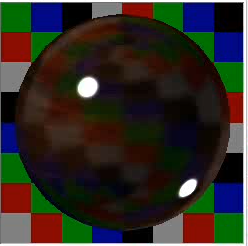
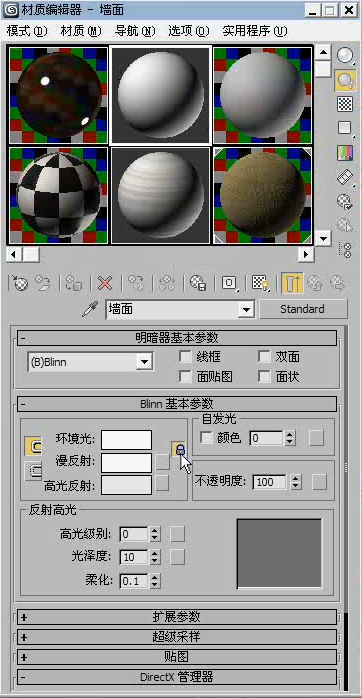








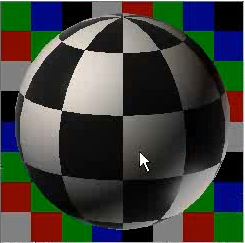


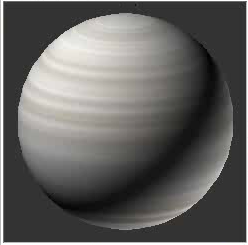
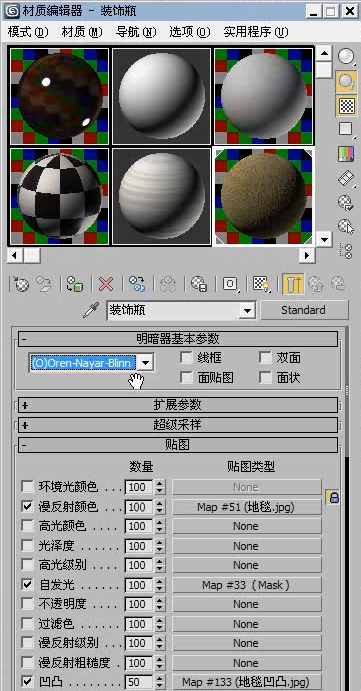

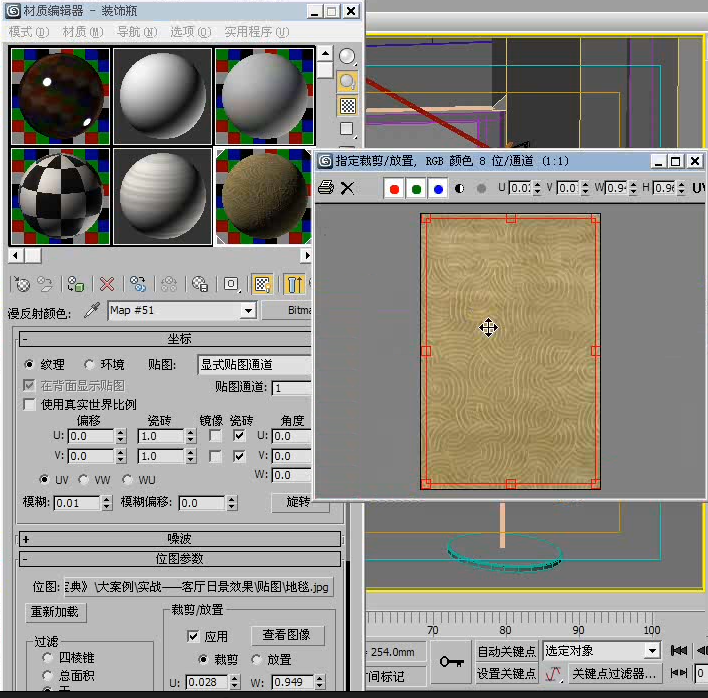







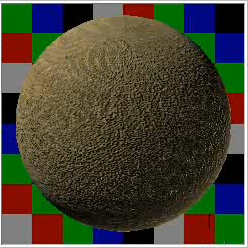

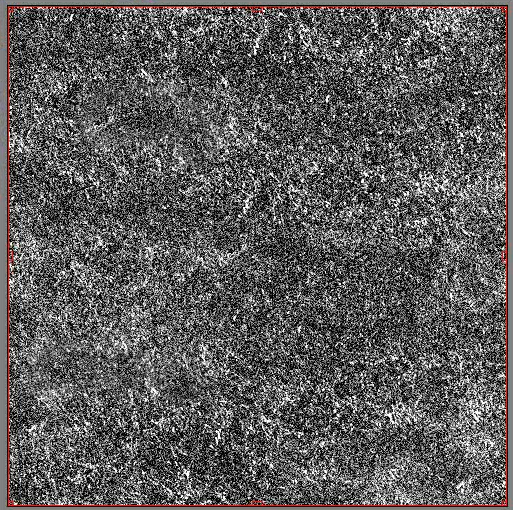

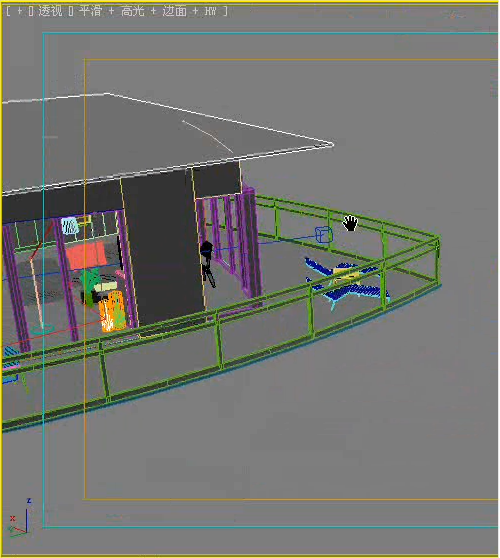
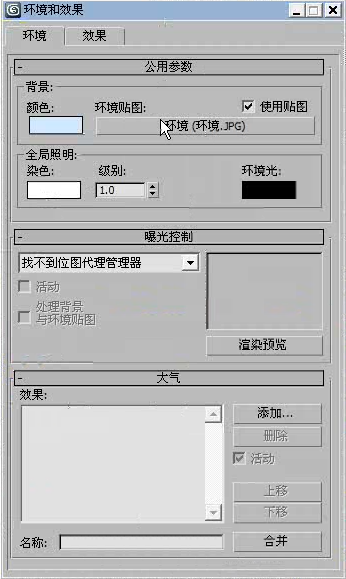
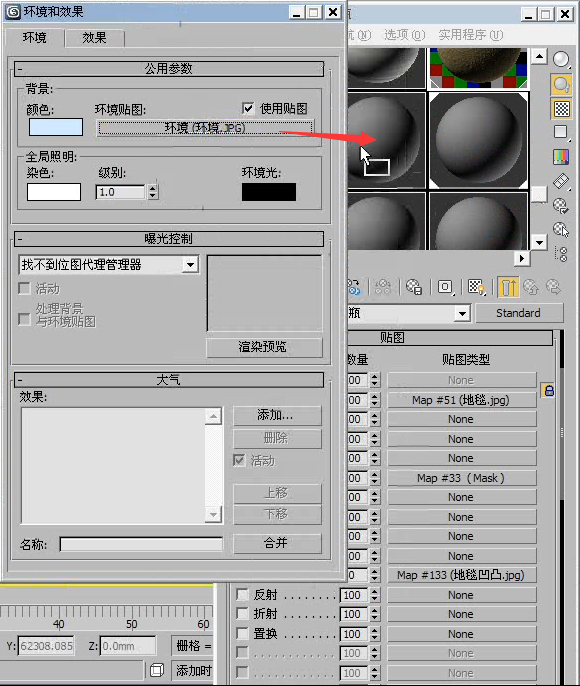







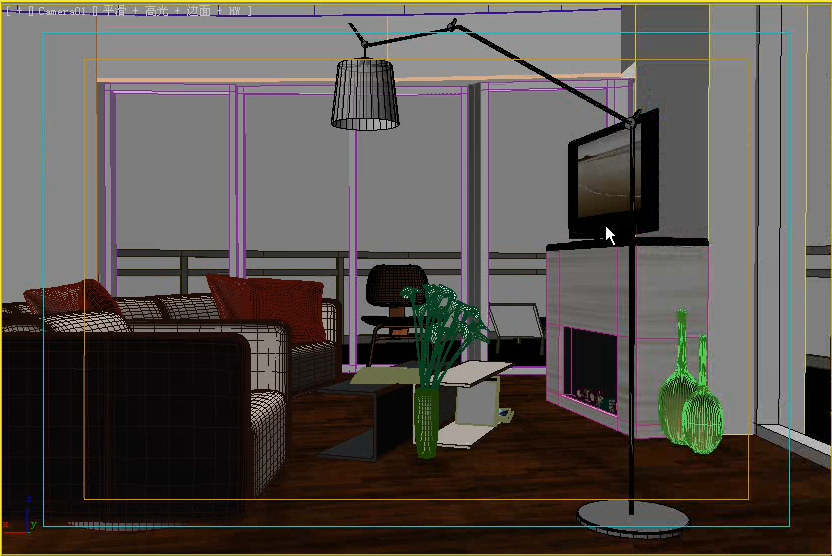
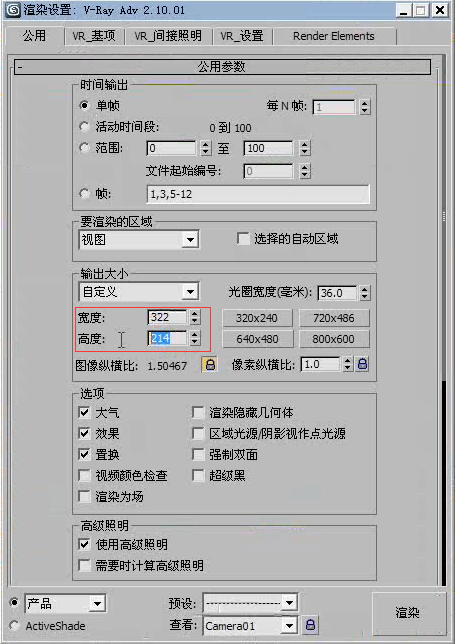
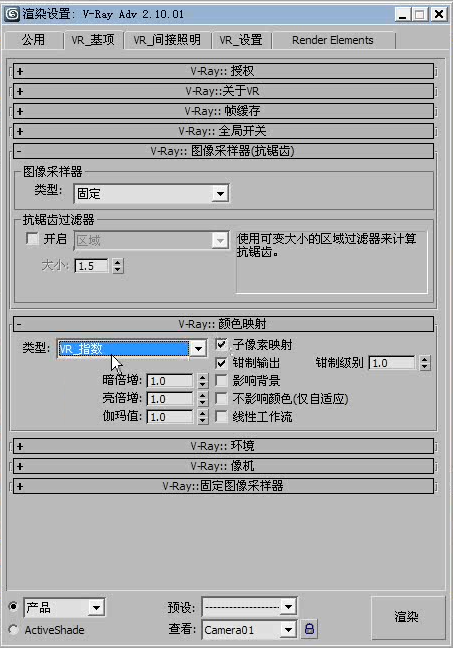
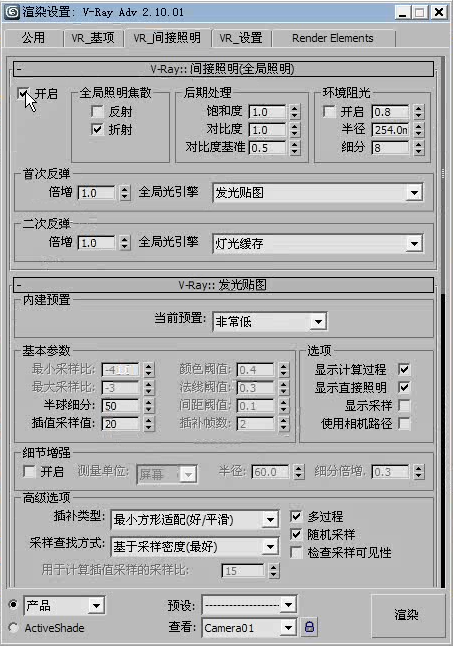

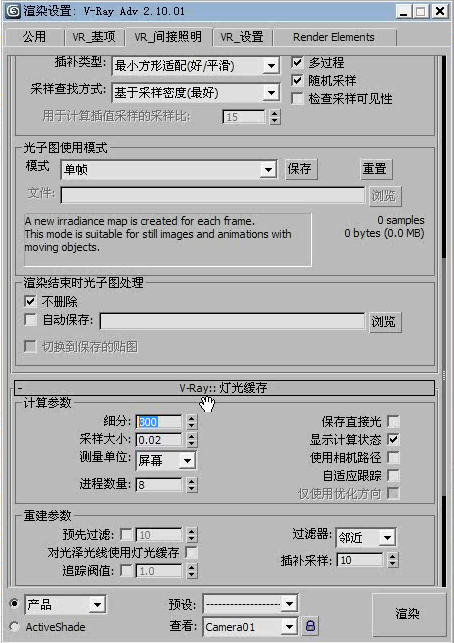
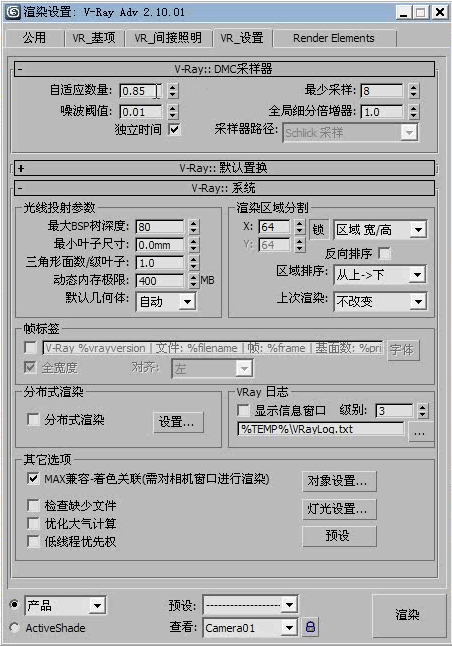

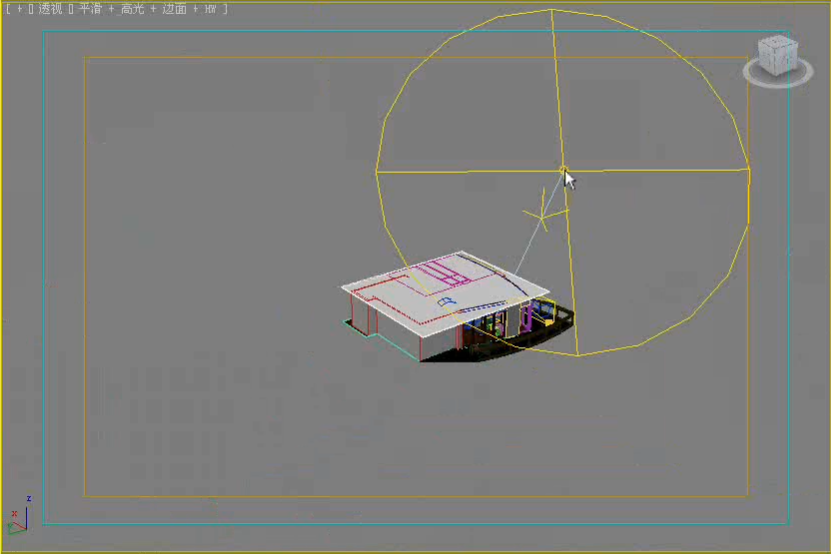



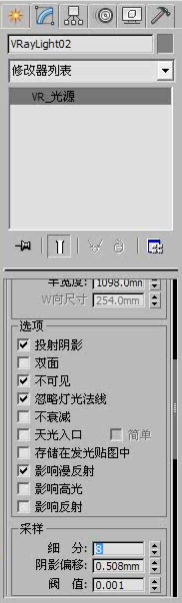
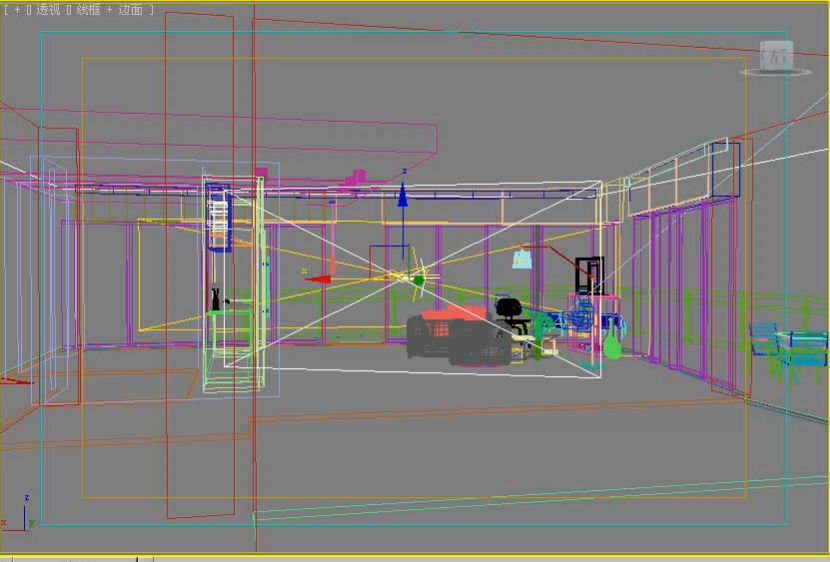



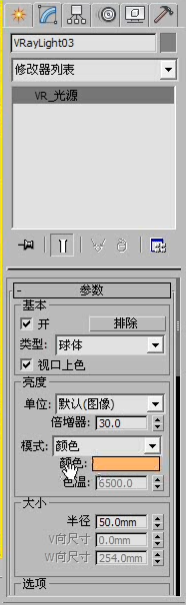
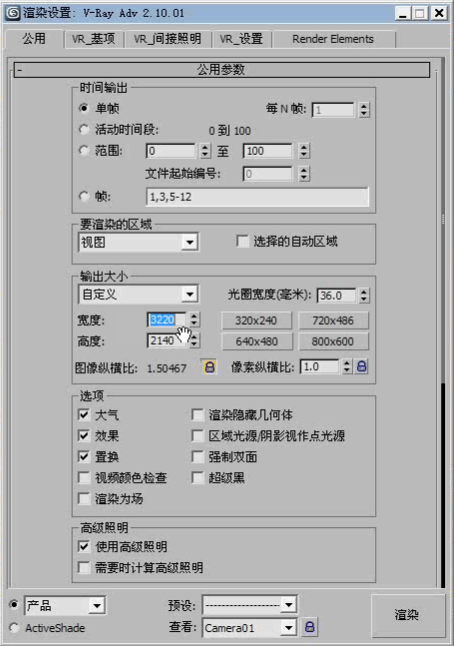


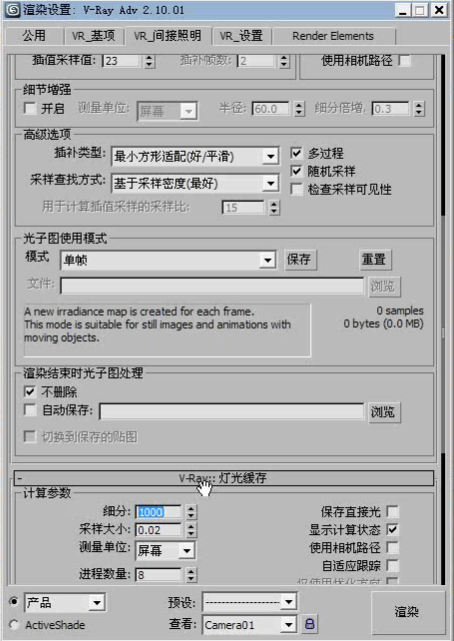








请先 !